アシュアード セキュリティ スキャンの結果を確認する方法
このセクションでは、アシュアード セキュリティ スキャンの結果について説明します。アシュアード セキュリティ スキャンが完了すると、ログ、ノード、データストア ビュー、復旧ポイント サーバ、アシュアード セキュリティ プロキシ マシンからスキャン結果とログ情報を表示できます。
ノード ビューからアシュアード セキュリティ スキャンのステータスを表示するには、以下の手順に従います。
- UDP コンソールで[リソース]タブをクリックします。
- 左側のペインから、[ノード] > [すべてのノード]に移動します。
- スキャンのステータスを表示するノードの[アクション]ドロップダウン リストから以下を行います。
- [アシュアード セキュリティ スキャンを今すぐ実行]、[アシュアード リカバリ テストを今すぐ実行する]、[Show Assured Security Results (アシュアード セキュリティの結果を表示)]のいずれかを選択します。
- アシュアード セキュリティ スキャンの結果を確認する場合は、復旧ポイントを選択し、[アシュアード セキュリティ スキャン]列を確認します。
- [アシュアード セキュリティ スキャン]列には、以下の 4 種類のステータス メッセージが表示されます。
- 成功したジョブ: スキャンが完了し、悪質なコンテンツは検出されませんでした。復旧ポイントはクリーンで安全です。
-
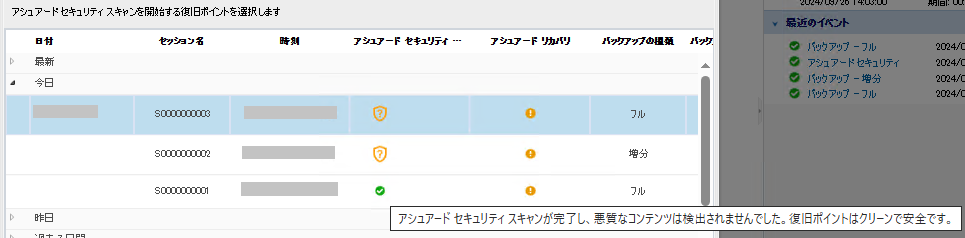
- Incomplete job (未完了のジョブ):スキャンを正常に完了できませんでした。後で復旧ポイントを再度スキャンできます。
-
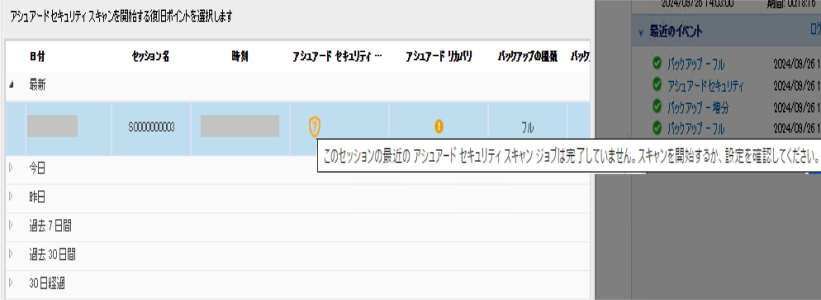
- Fail, crash, never ran, skip, cancel jobs (失敗、クラッシュ、実行なし、スキップ、キャンセルが発生したジョブ): 失敗、クラッシュ、実行なし、スキップ、キャンセルなどの理由でスキャンはまだ開始されていません。
-
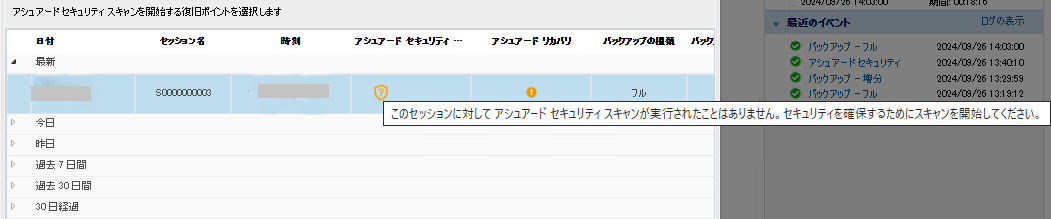
- Malicious content found Job (悪質なコンテンツが見つかったジョブ): スキャンによって悪質なコンテンツが検出されました。悪質なコンテンツのリストを表示するには、[ダウンロード]をクリックしてください。
- 注: 悪質なコンテンツを削除するには、ただちにアクションを実行してください。
-
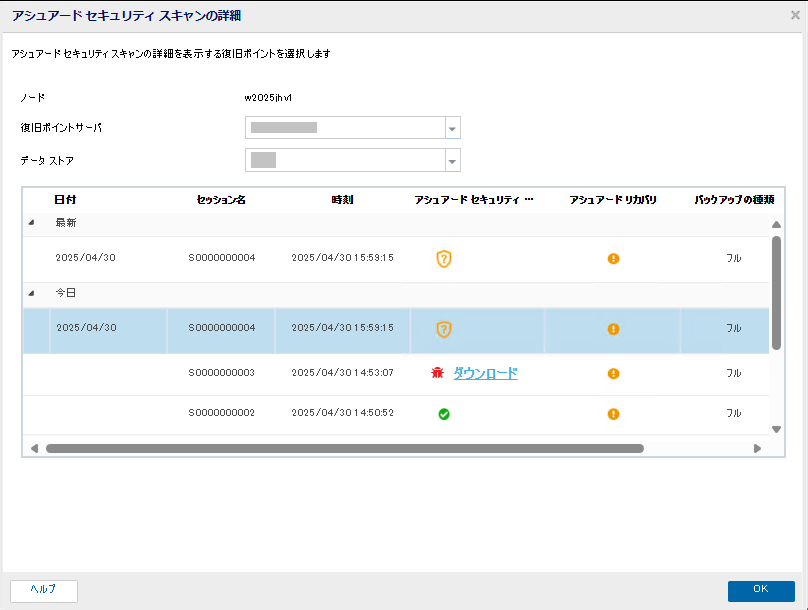
データ ストア ビューからアシュアード セキュリティ スキャンのステータスを表示するには、以下の手順に従います。
- UDP コンソールで[リソース]タブをクリックします。
- 左ペインから、[デスティネーション] > [復旧ポイント サーバ]に移動します。
- [デスティネーション: 復旧ポイント サーバ]ページが表示されます。
- 復旧ポイント サーバを展開し、データ ストアを右クリックして、[復旧ポイントの参照]を選択します。
- [復旧ポイント]ページで、目的のノードを選択します。
- [サマリ: <ノード名>]画面が表示されます。
- [日付]列で、必要に応じていずれかの期間([今日]/[昨日]/[過去 7 日間]/[過去 30 日間]/[30 日経過])を展開して、復旧ポイントを選択します。
- アシュアード セキュリティ スキャンの結果を確認する場合は、選択した復旧ポイントの[アシュアード セキュリティ スキャン]列を確認します。
-
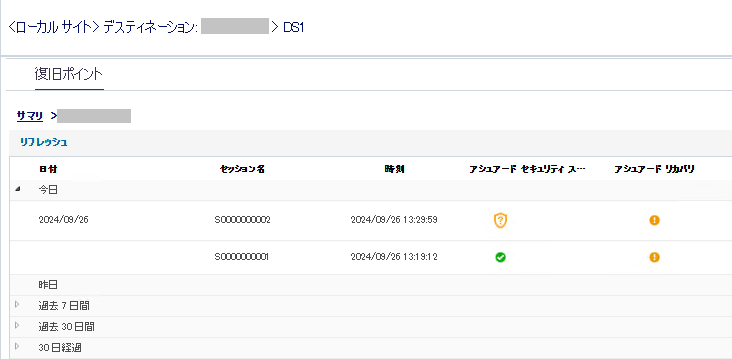
エージェント UI の[リストア]ビューからアシュアード セキュリティ スキャンのステータスを表示するには、以下の手順に従います。
- リストア方式を選択するダイアログ ボックスを以下のいずれかの方法で開きます。
- Arcserve UDP コンソールにログインします。
- [リソース] > [ノード] > [すべてのノード]に移動します。
- ノードを右クリックしてから、[リストア]をクリックします。
- Arcserve UDP エージェント(Windows)にログインします。
- ホーム画面から、[リストア]を選択します。
- [リストア]ダイアログ ボックスで、[復旧ポイントの参照]オプションをクリックします。
-
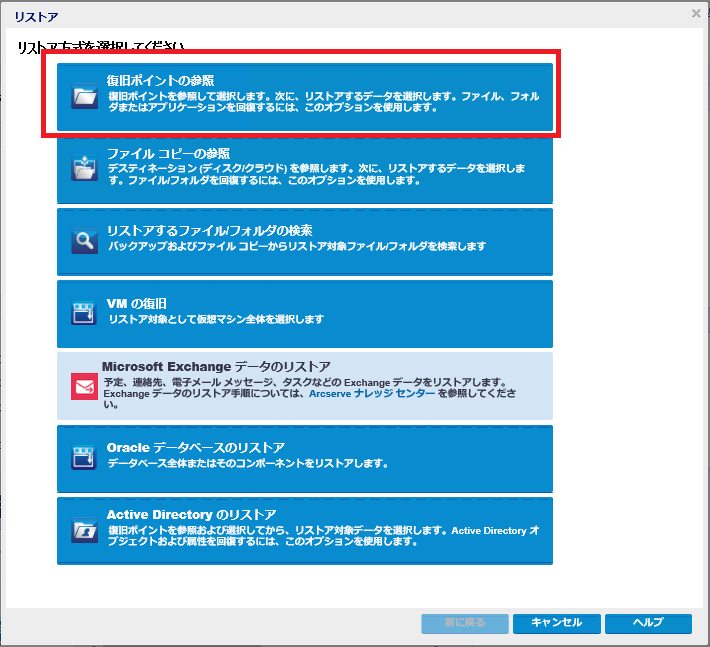
- [復旧ポイントの参照]ページで、左側にあるカレンダから復旧ポイントを選択します。
- アシュアード セキュリティ スキャンの結果を確認する場合は、選択した復旧ポイントの AS 列を確認します。
Arcserve UDP コンソールから:
追加されたすべてのノードが中央のペインに表示されます。
エージェント ノード コンソールに自動的にログインし、[リストア]ダイアログ ボックスが開きます。
Arcserve UDP エージェント(Windows)から、以下の手順に従います。
[リストア]ダイアログ ボックスが表示されます。
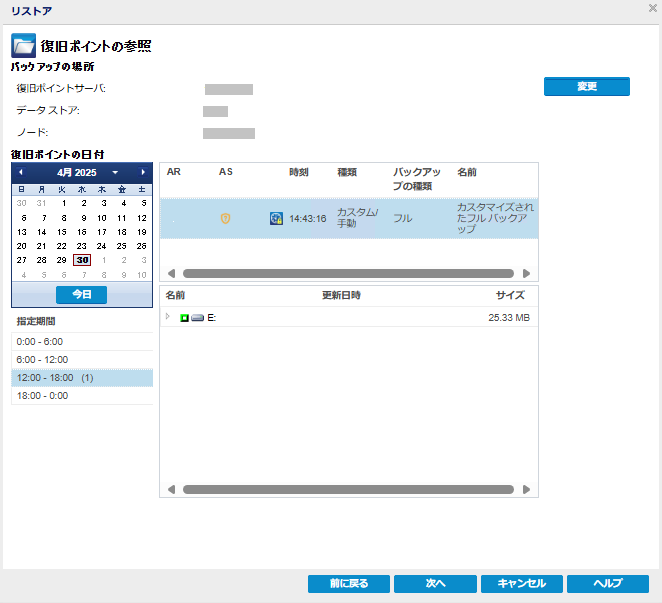
アシュアード セキュリティ スキャンのステータスを表示するには、以下の手順に従います。
- UDP コンソールで、[ログ]タブをクリックします。
- ジョブの種類として[アシュアード セキュリティ]を選択し、スキャン ステータスを確認する[ノード名]を指定します。
- そのノードのログ結果が表示されます。
- スキャンのステータスを確認するには、[メッセージ]列を確認します。
- アシュアード セキュリティ スキャンでは、以下の種類のステータス メッセージが表示されます。
- 失敗:
- 悪質なコンテンツを含む復旧ポイントが見つかったため、ジョブが失敗しました。
- マウントできない、Windows Defender がインストールされていない、ロックできないなど、他のいくつかの理由によってジョブが失敗しました。
- 成功: 復旧ポイントはクリーンで、ジョブは正常に完了しました。
- 未完了:
- いくつかのファイルまたはディレクトリのスキャンがスキップされると、ジョブは完了しません。
- いくつかのファイルまたはディレクトリのスキャンがタイムアウトになった場合、ジョブは完了しません。
- スキップ: 新しいセッションがないか、実行中のアクティブなアシュアード スキャン ジョブがある場合、ジョブはスキップされます。
- キャンセル:
- ユーザの操作によってジョブがキャンセルされました。
- データストアが停止すると、ジョブはキャンセルされます。
各復旧ポイント セッションの AssuredSecurityResult および AntivirusScanResult ファイルが、以下のパスにあります。
<DatastoreCommonpath>\NodeName[NodeID]\Vstore\SessionNumber
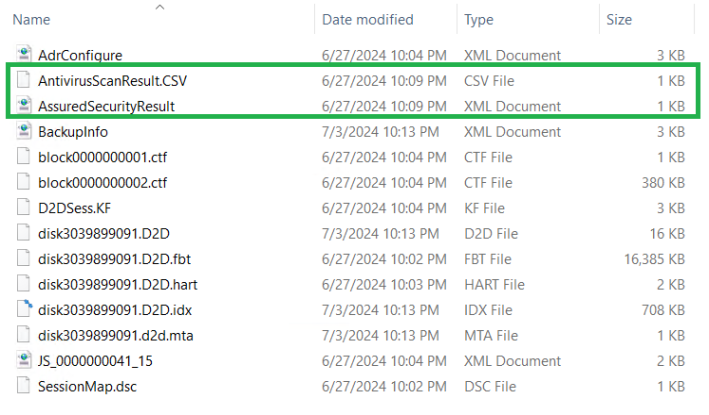
各復旧ポイント セッションのアシュアード セキュリティ スキャンのログ情報が、以下のパスにあります。
<UDPHOME>\Engine\Logs
ファイル名の形式は AssuredSecurityScan-(NodeName)-(SessionNumber)-JID(JobID)-PID(ProcessID) です